İçindekiler ✓
WordPress’te özel sayfa, normal sayfalarınızdan farklı bir düzen kullanmanızı sağlamaktadır. Çoğu WordPress sitesinin satış sayfaları, açılış sayfaları ve daha fazlası için özel sayfa düzenleri mevcuttur.
Bu yazımızda, WordPress’te Özel Sayfa Nasıl Oluşturulur konusundan bahsedeceğiz.
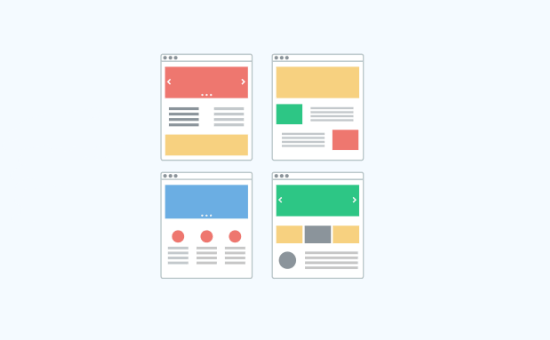
WordPress Özel Sayfa Nedir ?
WordPress varsayılan olarak gönderi ve sayfa oluşturmanıza izin vermektedir.
WordPress temanız, page.php adlı bir şablon dosyası kullanarak sayfalarınızın görünümünü kontrol eder.
Bu şablon dosyası, WordPress’te oluşturmuş olduğunuz bütün tek sayfaları etkiler.
Tüm sayfaların aynı olmadığını biliyoruz. Web sitenizin açılış sayfalarının farklı olmasını isteyebilirsiniz.
Daha önceleri, WordPress’te özel bir sayfa oluşturmak, kendi özel şablonunuzu HTML, CSS ve PHP kullanarak kodlamak anlamına geliyordu.
Bunun yerine, özel sayfanızı oluşturmak için SeedProd, Beaver Builderya veya farklı bir sayfa oluşturucu eklentisini kullanabilirsiniz. Bizim önerimiz SeedProd olduğu için SeedProd kurulumundan bahsedeceğiz.
SeedProd’u ile WordPress’te Özel Sayfa Oluşturma
SeedProd , WordPress’ in en iyi sürükle ve bırak sayfa oluşturucularından bir tanesidir. Herhangi bir kod yazmanıza gerek kalmadan özel sayfa oluşturabilirsiniz.
SeedProd, kullanım kolaylığından dolayı yeni başlayanlar içinde oldukça kullanışlı bir eklentidir. Ayrıca ziyaretçilerinizin ilgisini çekmek ve dönüşümleri artırmak için görsel olarak oldukça başarılı sayfalar oluşturmanıza olanak sağlayan gelişmiş seçenekleri bulunmaktadır.
İlk olarak, SeedProd eklentisini kurmanız ve etkinleştirmeniz gerekiyor.
Aktivasyon üzerine, karşılama ekranını görmelisiniz. Lisans anahtarınızı buraya girerek ‘Anahtarı doğrula’ butonuna tıklamanız gerekiyor. Lisans anahtarınızı SeedProd web sitenizin hesap alanında bulacaksınız.
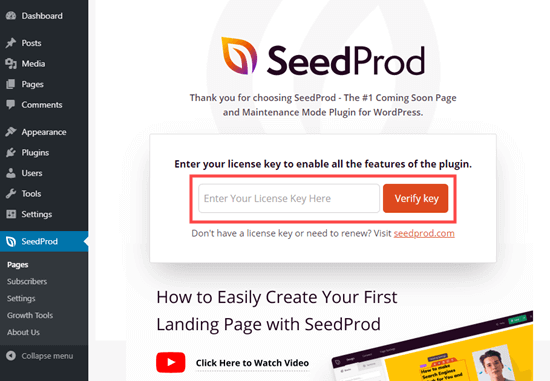
Daha sonra, WordPress yöneticinizdeki yer alan SeedProd sayfasına gidip ‘Yeni Açılış Sayfası Oluştur’ butonuna tıklamanız yeterlidir.
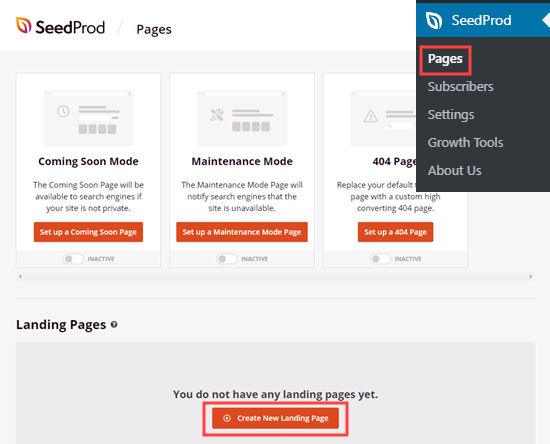
Ardından, bir şablon seçmeniz gerektiği söylenecektir. Oluşturmak istediğiniz sayfa türüne uygun şablonları bulmak için filtreleme özelliğini kullanabilirsiniz. Sıfırdan başlamak isterseniz de boş şablonu kullanmanız yeterli olacaktır.
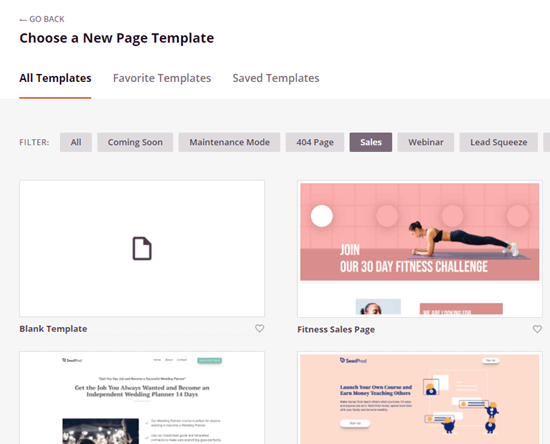
Bu yazımız için biz ‘Kurs Satış Sayfası’ şablonu kullanacağız.
İlk önce sayfanıza bir isim vermeniz ve URL’yi ayarlamanız gerekecektir. Bunu yaptıktan sonra devam edip ‘Kaydet ve Sayfayı Düzenlemeye Başla’ butonuna tıklayın.
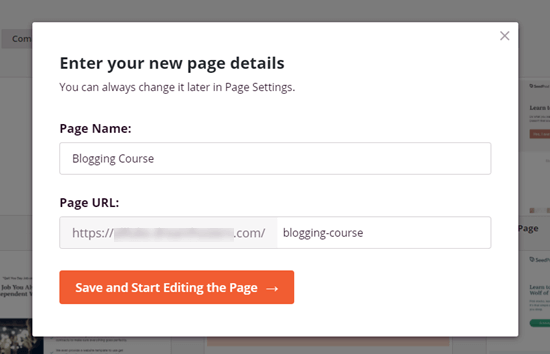
Seçmiş olduğunuz şablon şimdi SeedProd sayfa oluşturucusuna yüklenecektir.
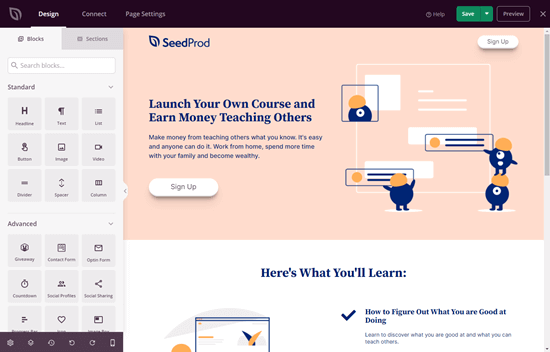
Şablonda yer alan herhangi bir şeyi değiştirmek için üzerine tıklamanız yeterli olacaktır. Metni direkt olarak sayfa oluşturucunun kendisinde değiştirmek daha kolaydır.
Aşağıda örnek olarak sayfa başlığını düzenliyoruz.
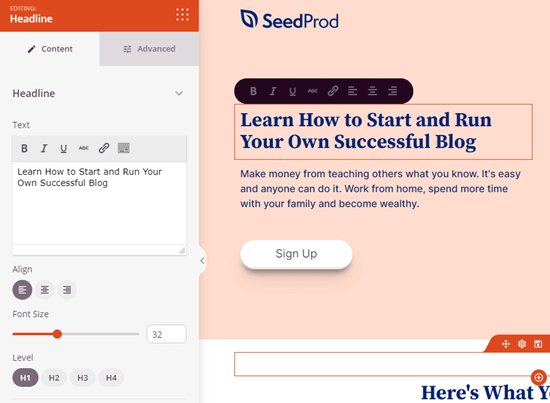
Metni biçimlendirme, hizalama, bağlantılar ekleme ve daha fazla özelliği yapabilirsiniz.
SeedProd sayfa oluşturucusunu kullanarak görüntüleri düzenlemek de oldukça kolaydır. Değiştirmek istediğiniz resme tıklamanız yeterli olacaktır.
Bu örnekte, sayfanın üst kısmındaki varsayılan olarak yer alan resmi kendi resmimiz ile değiştirdik.
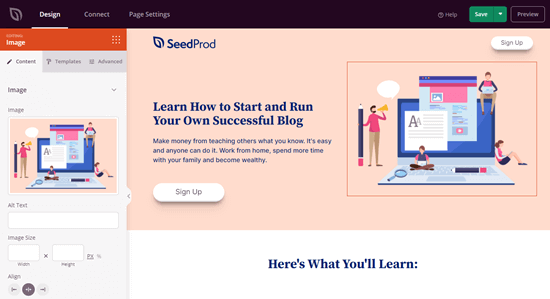
Sayfanıza yeni bloklar eklemek için, sayfanın üst kısmında bulunan Tasarım sekmesine tıklamanız yeterli olacaktır. Herhangi bir Standart ya da Gelişmiş bloğu seçip sayfanızdaki yerine sürükleyip bırakın.
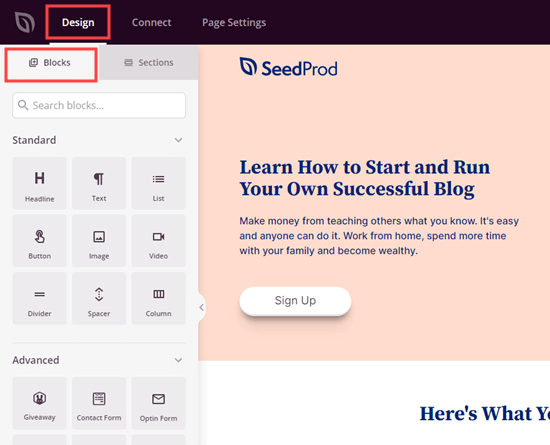
Bir blok ekledikten sonra, düzenlemek için sadece üzerine tıklamanız gerekiyor. Aşağıdaki görselde sayfamıza bir liste bloğu ekledik.
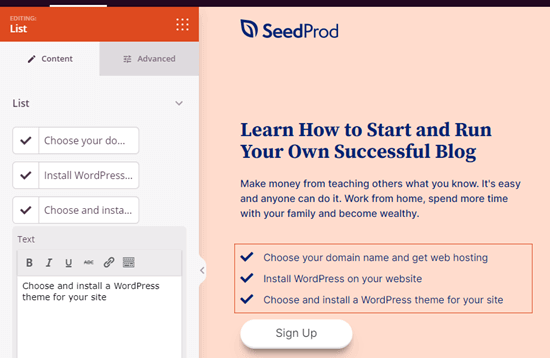
Herhangi bir noktada hata yaparsanız ya da fikrinizi değiştirirseniz yaptığınız işlemi tersine çevirmek için sayfanın altında yer alan ‘Geri Al’ butonuna tıklamanız yeterlidir.

Yapmış olduğunuz özel sayfadan memnun olduğunuz zaman, onu önizleme yaparak nasıl göründüğünü kontrol edebilirsiniz. Sayfayı yayınlamak için önce ekranın üst kısmında bulunan Kaydet butonunun yanındaki açılır oka tıklayın. Ardından Yayınla seçeneğini seçin.
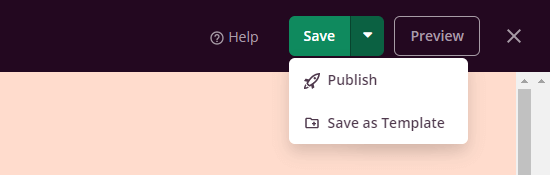
Sayfanızın yayınlandığını söyleyen bir mesaj ile karşılaşacaksınız. Hemen kontrol etmek için, ‘Canlı Sayfayı Gör’ butonuna tıklamanız yeterli olacaktır.
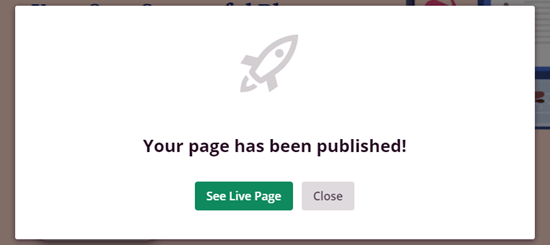
Gelecekte herhangi bir noktada özel sayfanızı düzenlemek için , WordPress yöneticinizdeki SeedProd kısmından Sayfalar’a gidin .
Kayıtlı sayfanızı açılış sayfaları listesinde görmelisiniz. Düzenlemek için başlığa tıklamanız yeterlidir.
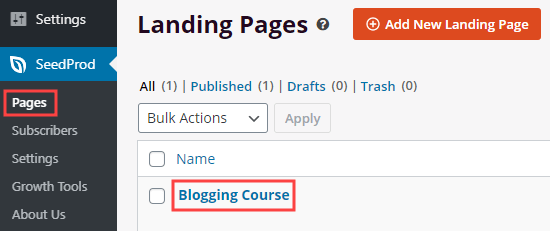
SeedProd’u WordPress’teki herhangi bir sayfa oluşturucuya göre avantajı, sitenizi yavaşlatmamasıdır. SeedProd en hızlı sayfa oluşturucusudur ve tema tasarımınızdan bağımsız olarak tamamen özel sayfa düzenleri oluşturmanıza olanak tanır, böylece özel üstbilgi, altbilgi vb.olabilir.
Manuel Olarak Özel Bir Sayfa Şablonu Oluşturma
Eklenti kullanmadan özel sayfa oluşturmak istiyorsanız eğer manuel olarak da yapmanız mümkündür.
İlk önce bilgisayarınızda Not Defteri gibi düz bir metin düzenleyicisi açarak aşağıdaki kod satırını en üste yapıştırın:
1 | <?php /* Template Name: CustomPageT1 */ ?> |
Yapıştırdığınız kod, WordPress’e bunun bir şablon dosyası olduğunu ve CustomPageT1 olarak tanınması gerektiğini söylemektedir. Şablonunuza, istediğiniz herhangi bir adı verebilirsiniz.
Kodu ekledikten sonra, dosyayı masaüstünüze custompaget1.php olarak kaydedin.
Dosyayı herhangi bir isimle kaydedebilirsiniz sadece .php uzansı ile bittiğinden emin olun.
Bu sonraki adım için, bir FTP istemcisi kullanarak WordPress barındırma hesabınıza bağlanmanız gerekiyor.
Bağlandıktan sonra mevcut temanıza ya da alt tema klasörünüze gidin. Onu /wp-content/themes/ dizinde bulabilirsiniz. Daha sonra, özel sayfa şablonu dosyanızı temanıza yükleyin.
Şimdi yeni bir sayfa oluşturmak ya da mevcut bir sayfayı düzenlemek için WordPress yönetici alanınıza giriş yapmanız gerekiyor.
Sayfa düzenleme ekranında bulunan “Sayfa Özellikleri” bölümüne gidin. Bir şablon açılır menüsü göreceksiniz. Üzerine tıklayarak yeni oluşturduğunuz şablonu seçmenizi sağlayacaktır.
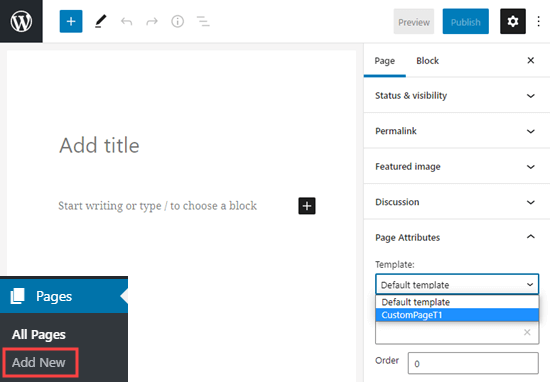
Yeni şablonunuzu seçip hemen sitenizdeki bu sayfayı ziyaret ederseniz, boş bir sayfa görebilirsiniz. Bunun nedeni, şablonunuzun boş olması ve WordPress’e ne göstereceğinin belli olmamasıdır.
Şimdi size özel sayfa şablonunuzu nasıl düzenlemeniz gerektiğini göstereceğiz.
Özel Sayfa Şablonunuzu Düzenleme
Özel sayfa şablonunuz, WordPress’teki diğer tema dosyaları gibidir. Bu dosyaya herhangi bir HTML, şablon etiketi veya PHP kodu eklemeniz mümkündür.
Özel sayfanızı yapmanızın en kolay yolu, temanız tarafından sağlanan mevcut sayfa şablonunu kopyalamaktır.
FTP istemcinizi açıp tema klasörünüze gidin. Orada page.php adlı bir dosya bulacaksınız. Bu dosyayı bilgisayarınıza indirmeniz gerekiyor.
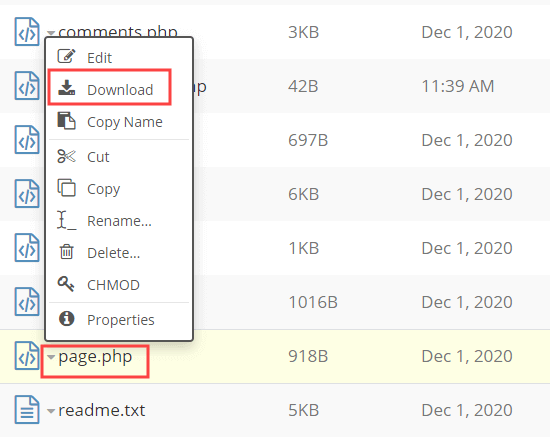
Page.php dosyasını Not Defteri gibi düz bir metin düzenleyicide açın ve başlık kısmı hariç bütün içeriği kopyalayın.
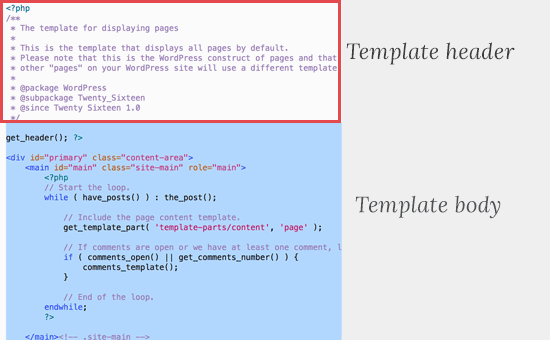
Başlık kısmı, dosyanın en üstünde yorumlanmış kısımdır. Özel sayfa şablonumuzda zaten olduğu için kopyalamıyoruz.
Şimdi, özel sayfa şablonu dosyanızı açmanız ve kopyaladığınız tüm kodu en sona yapıştırmanız gerekiyor.
Özel sayfa dosyanız artık aşağıdaki gibi görünecektir:
1 2 3 4 5 6 7 8 9 10 11 12 13 14 15 16 17 18 19 20 21 22 23 24 25 26 27 28 29 30 | <?php /* Template Name: CustomPageT1 */ ?><?php get_header(); ?><div id="primary" class="content-area"> <main id="main" class="site-main" role="main"> <?php // Start the loop. while ( have_posts() ) : the_post(); // Include the page content template. get_template_part( 'template-parts/content', 'page' ); // If comments are open or we have at least one comment, load up the comment template. if ( comments_open() || get_comments_number() ) { comments_template(); } // End of the loop. endwhile; ?> </main><!-- .site-main --> <?php get_sidebar( 'content-bottom' ); ?></div><!-- .content-area --><?php get_sidebar(); ?><?php get_footer(); ?> |
Özel sayfa şablonu dosyanızı kaydedin ardından FTP kullanarak tema klasörünüze geri yükleyin.
Artık özel sayfa şablonunu kullanarak oluşturduğunuz sayfayı ziyaret edebilirsiniz. WordPress’teki diğer sayfalarınız gibi görünmelidir.
Şimdi özel sayfa şablonu dosyanızı düzenlemek için devam edin. İstediğiniz şekilde özelleştirebilirsiniz. Örneğin, <?php get_sideba başlayan çizgiyi kaldırarak kenar çubuğunu kaldırabilirsiniz
Ayrıca, özel PHP kodu veya istediğiniz diğer HTML kodunu da ekleyebilirsiniz.
Sayfanıza gerçek içeriği eklemek için, sayfayı WordPress’te normal şekilde düzenlemeniz yeterlidir.
Sayfa düzenleyicideki içerik alanını tamamen boş bırakabilir ve özel içeriği doğrudan sayfa şablonunuza ekleyebilirsiniz. Bu şekilde, eklediğiniz içerik özel şablonu kullanan tüm sayfalarda görünecektir.
Dilerseniz daha önce yazmış olduğumuz WordPress’te HTTP Güvenlik Başlıkları Nasıl Eklenir yazımızı okuyabilirsiniz.
















